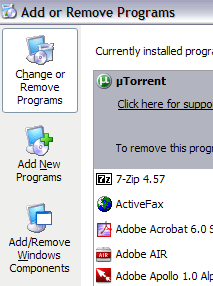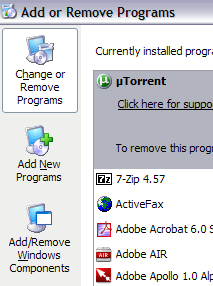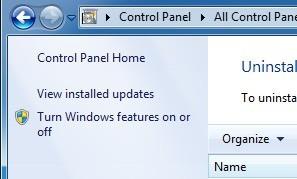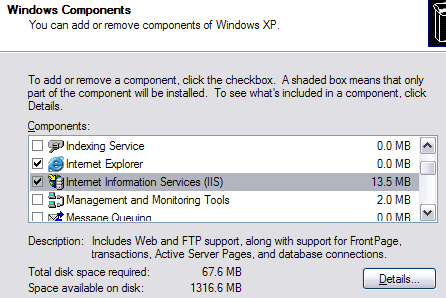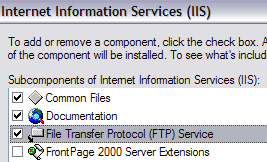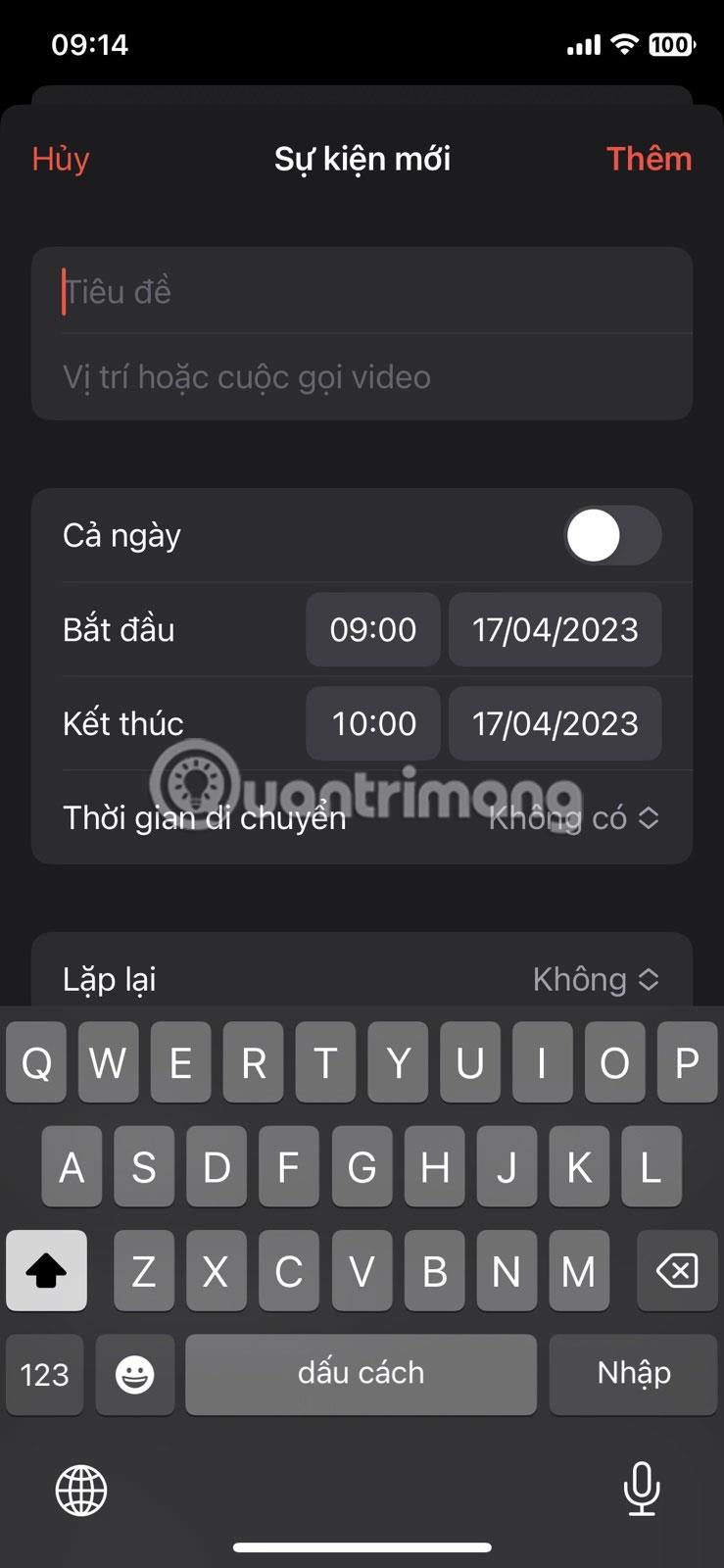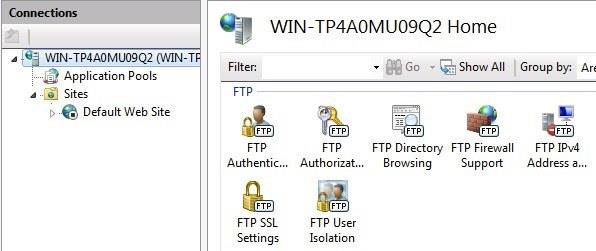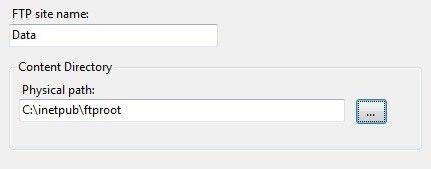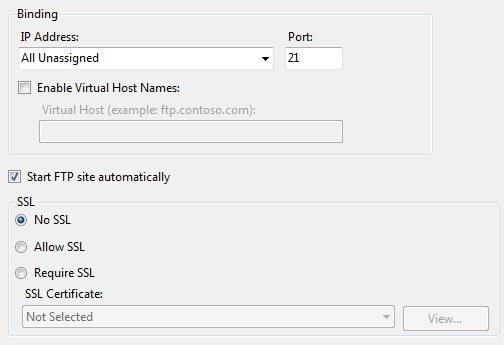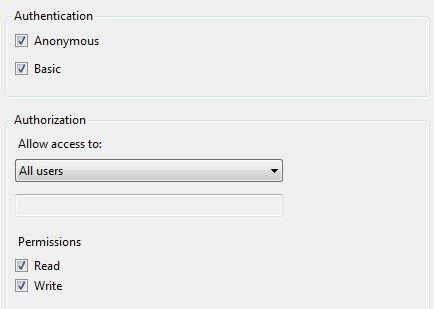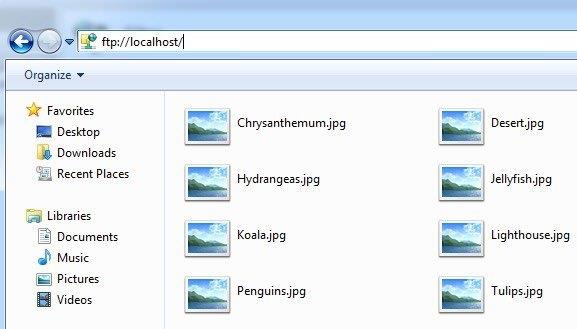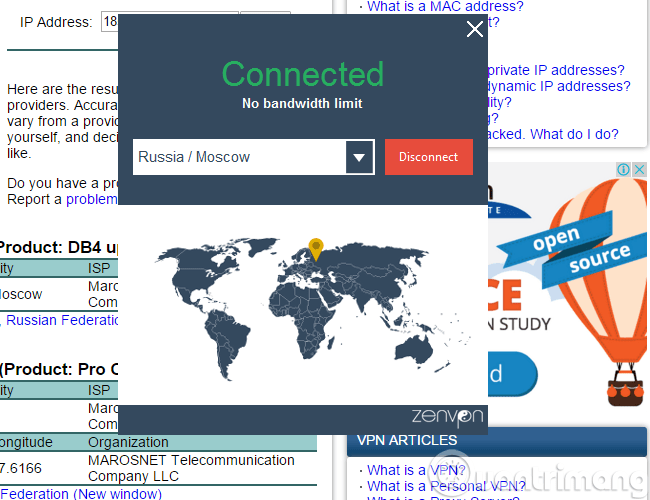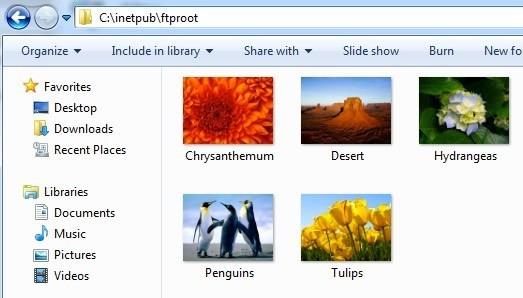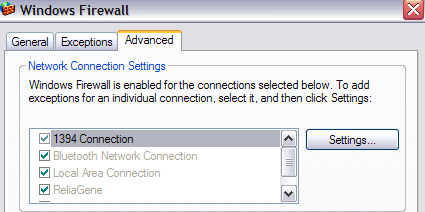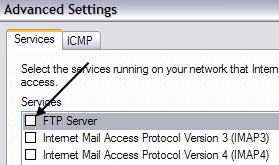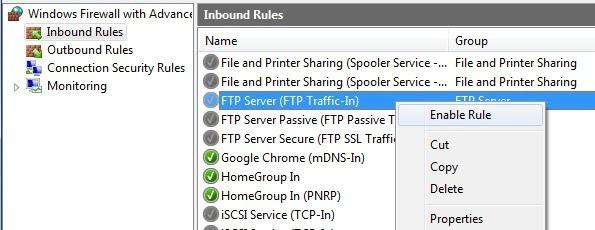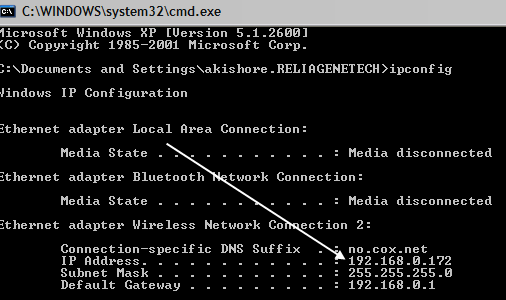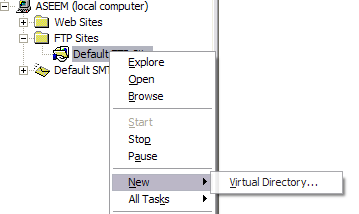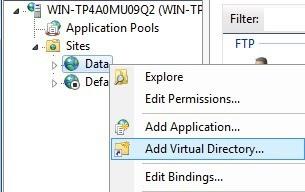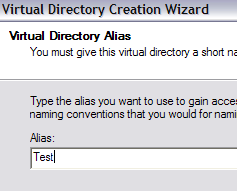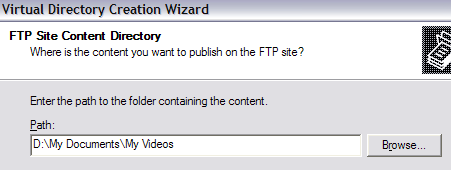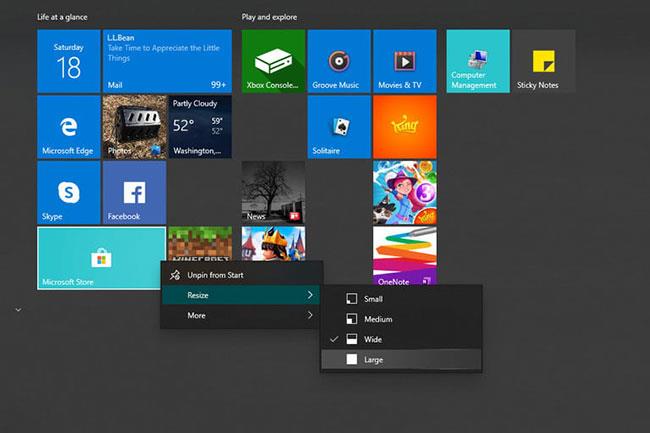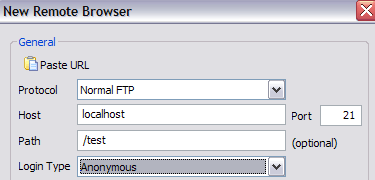Settu upp FTP netþjón (File Transfer Protocol Server) til að deila og umbreyta stórum skrám án takmarkana.
Í fyrri greininni sýndu Wiki.SpaceDesktop þér hvernig á að setja upp persónulegan FTP netþjón með FileZilla. Í greininni hér að neðan mun Wiki.SpaceDesktop leiðbeina þér hvernig á að búa til FTP netþjón með IIS.
Í mismunandi útgáfum af Windows er IIS (Internet Information Services) sett upp aðeins öðruvísi. IIS útgáfa 5.0 á Windows 2000, IIS 5.1 á Windows XP Professional. IIS 6 á Windows Server 2003 og Windows XP Professional 64-bita. IIS 7 er á Windows Server 2008 og Windows Vista.
IIS 7.5 var gefin út með Windows 7, IIS 8 var gefin út með Windows 8 og IIS 8.5 var gefin út með Windows 8.1.
Sjá meira: Leiðbeiningar um að setja upp persónulegan FTP netþjón með FileZilla.
1. Settu upp og stilltu FTP miðlara á IIS (Internet Information Services)
Til að setja upp FTP miðlara á ISS skaltu fyrst ganga úr skugga um að þú hafir sett upp ISS (Internet Information Services).
Athugaðu að ISS kemur aðeins í Windows Pro, Professional, Ultimate eða Enterprise útgáfum.
Í Windows Vista og fyrri útgáfum af Windows, smelltu á Start => Control Panel , veldu síðan Bæta við/fjarlægja forrit og smelltu síðan á Bæta við/fjarlægja Windows íhluti .
Með Windows 7 og nýrri útgáfum af Windows, á Stjórnborði, smelltu á Forrit og eiginleikar og veldu síðan Kveikja eða slökkva á Windows eiginleikum .
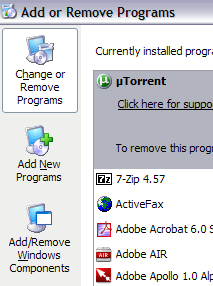
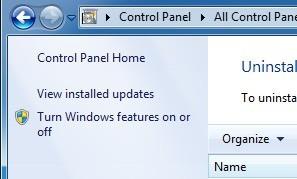
Í Windows Components viðmótinu, skrunaðu niður til að finna og velja Internet Information Services (IIS) valkostinn .
Næst skaltu smella á Upplýsingar og athuga File Transfer Protocol (FTP) Service og smelltu síðan á Next.
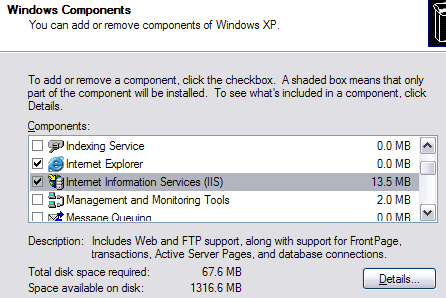
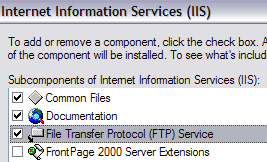
Með Windows 7 og nýrri útgáfum af Windows, smelltu á gátreitinn við hliðina á Internet Information Services og FTP Server . Í hlutanum FTP Server, veldu FTP Service .

Þú þarft einnig að ganga úr skugga um að valmöguleikinn Vefstjórnunarverkfæri sé valinn .
Smelltu á OK og smelltu síðan á Next . Windows mun setja upp nauðsynlegar IIS skrár ásamt FTP þjónustunni.
Þú getur nú beðið um að setja inn Windows XP eða Windows Vista drif. Fyrir Windows 7 eða hærri útgáfur er engin þörf.
2. Settu upp og stilltu IIS fyrir FTP
Þegar IIS hefur verið sett upp verður þú að endurræsa tölvuna þína. Næsta verkefni þitt er IIS stillingarspjaldið til að setja upp FTP netþjóninn.
Farðu í Start, veldu Control Panel og smelltu síðan á Administrative Tools. Hér munt þú sjá táknið Internet Information Services.
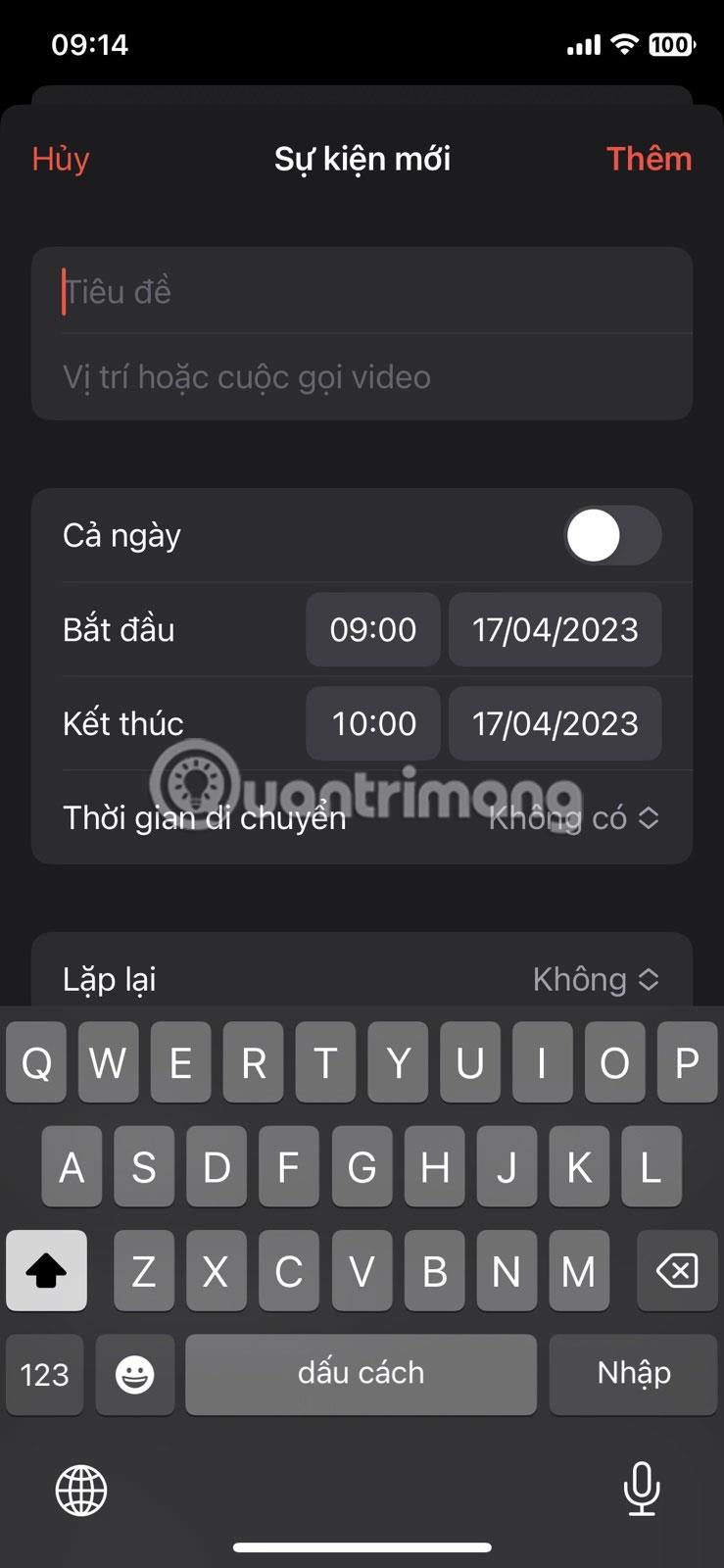
Þegar þú opnar IIS á Windows Vista eða fyrri útgáfum í fyrsta skipti muntu sjá nafn tölvunnar birtast í valmyndinni til vinstri.
Smelltu á + táknið við hliðina á tölvunafninu, þú munt sjá fjölda annarra valkosta, þar af tveir vefsíður, FTP síður.
Stækkaðu valkostinn FTP Sites og þú munt sjá Sjálfgefin FTP Site . Næsta verkefni þitt er að smella á valmöguleikann Sjálfgefin FTP síða.

Eftir að hafa smellt á Sjálfgefin FTP síða, á skjánum muntu sjá tvo hnappa efst í horninu eins og myndbandstæki hnappinn: Spila, stöðva og gera hlé.
Ef Play hnappurinn er grár þýðir það að FTP þjónninn hefur verið virkjaður. Nú þegar FTP þjónninn þinn er í gangi geturðu tengst FTP þjóninum í gegnum FTP biðlara hugbúnaðinn.
Í Windows 7 og hærri útgáfum verður IIS aðeins öðruvísi. Í fyrsta lagi eru engir Play takkar eða svipaðir takkar yfirleitt. Að auki munt þú sjá röð valkosta hægra megin á skjánum eins og auðkenningu, SSL uppsetningu, beina vafra....
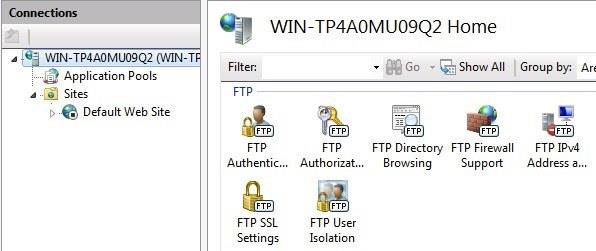
Til að opna FTP netþjóninn hér skaltu fyrst hægrismella á Sites og velja síðan Bæta við FTP síðu til að opna FTP Wizard.

Hér heldurðu áfram að nefna FTP-síðuna og veldu staðsetningu skráanna.
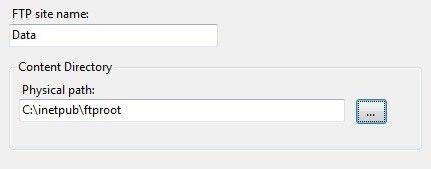
Næst skaltu halda áfram að stilla Bindings og SSL.
Í grundvallaratriðum er Binding IP-talan sem þú vilt að FTP-síðan noti. Athugaðu Byrja FTP-síðu sjálfkrafa og veldu síðan No SSL .
Að lokum settu upp Authentication and Authorization.
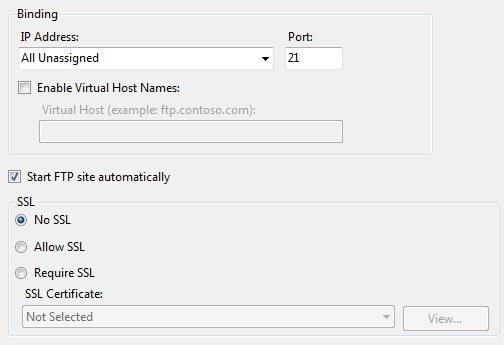
Með Authentication , getur þú valið Nafnlaus eða Basic Authentication , eða þú getur valið báða þessa valkosti. Með heimild geturðu valið Allir notendur, Nafnlausir notendur eða Sérstakir notendur .
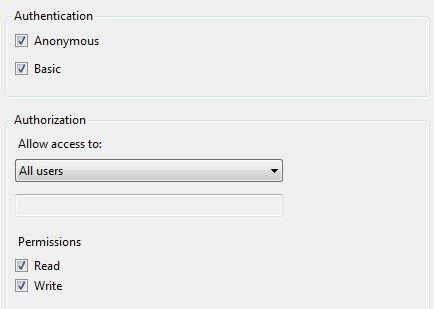
Að auki geturðu fengið aðgang að FTP Server Local með því að opna Explorer og slá inn ftp://localhost í veffangastikuna. Hér munt þú sjá niðurhalaðar möppur.
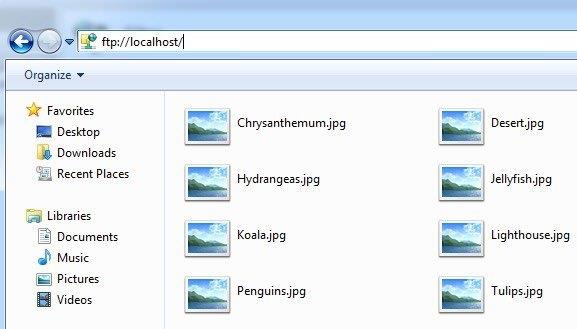
Ef þú notar FTP forrit skaltu fylgja sömu skrefum og hér að ofan. Opnaðu FTP viðskiptavinarhugbúnaðinn og sláðu inn localhost sem gestgjafaheitið og veldu Anonymous til að skrá þig inn. Þegar þú ert tengdur geturðu séð möppuna.
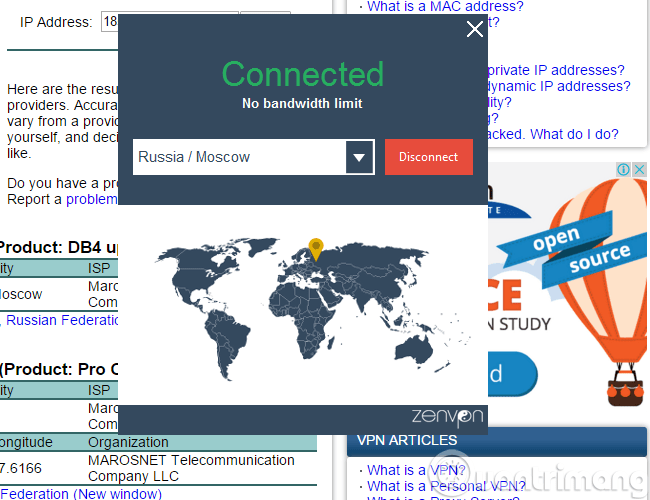
Haltu nú áfram að finna gögnin sem þú vilt deila. Á IIS er sjálfgefin FPT síða staðsett í C:\Inetpub\ftroot . Hér getur þú bætt við gögnum. Hins vegar, ef þú vilt velja gögn á öðrum stað, þarftu ekki að færa inetpub .
Í Windows 7 og nýrri útgáfum geturðu valið hvaða staðsetningu sem þú vilt í gegnum Wizard. Hins vegar geturðu aðeins valið 1 möppu. Ef þú vilt bæta mörgum möppum við FTP-síðuna verður þú að bæta sýndarmöppum við.
Næst skaltu opna ftroot möppuna og bæta skrám við þá möppu.
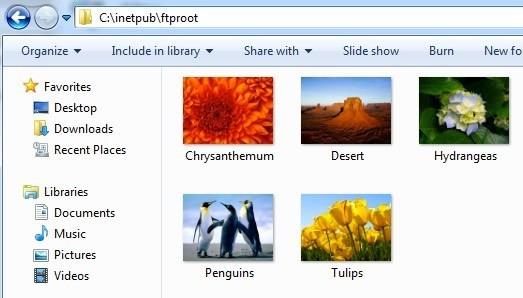
Endurnýjaðu FTP viðskiptavininn, þú munt sjá skrárnar bætt við.
3. Hvernig á að tengjast annarri tölvu á staðarnetinu (innra net)?
Til að tengjast annarri tölvu á staðarnetinu (innra neti), verður þú að opna Windows eldvegg til að leyfa FTP tengingar við tölvuna þína. Með öðrum orðum, allar aðrar ytri tölvur verða læstar.
Til að gera þetta, farðu í Start , veldu Control Panel og veldu síðan Windows Firewall .
Í Windows Firewall tengi, smelltu á Advanced flipann .
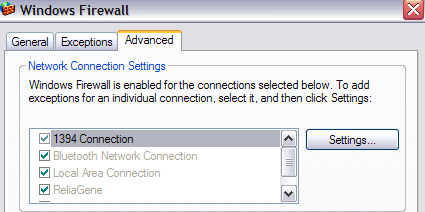
Í hlutanum Stillingar nettengingar, smelltu til að velja allar tengingar á listanum á vinstri glugganum, smelltu síðan á Stillingar . Nú geturðu opnað tiltæk höfn á tölvunni.
Í dæminu hér að neðan er þjónninn FTP Server svo við veljum FTP Server .
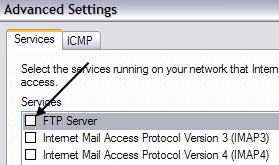
Nú birtist lítill sprettigluggi á skjánum. Þessi sprettigluggi inniheldur stillingar sem þú getur breytt. Smelltu á OK til að loka þessum sprettiglugga.
Í aðal Windows Firewall glugganum, smelltu á OK.
Í Windows 7 og nýrri útgáfum verður ferlið við að opna höfn á eldveggnum aðeins öðruvísi.
Opnaðu fyrst Windows Firewall frá stjórnborðinu og smelltu síðan á Advanced Settings í vinstri glugganum. Smelltu næst á Reglur á heimleið og skrunaðu niður til að finna valkostinn FTP Server (FTP Traffic-In) , hægrismelltu á þann valkost og veldu Virkja reglu .
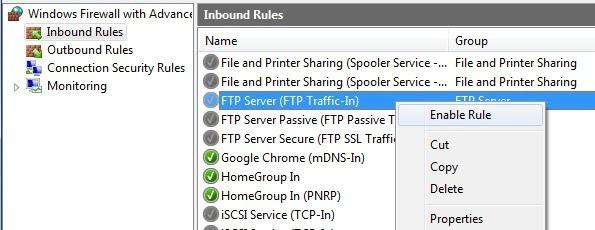
Smelltu næst á Reglur á útleið og skrunaðu niður til að finna valkostinn FTP Server (FTP Traffic-Out) , hægrismelltu á þann valkost og veldu Virkja reglu .
Á þessum tíma mun eldveggurinn opnast til að leyfa FTP tengingar. Þú getur tengt FTP-síðuna við aðra tölvu á netinu.
Hins vegar, áður en þú tengist, þarftu að fá IP töluna á tölvunni þinni.
Farðu í Start , smelltu á Run , sláðu síðan inn CMD til að opna Command Prompt gluggann. Í Command Prompt glugganum skaltu slá inn IPCONFIG og athugaðu IP tölu tölvunnar þinnar.
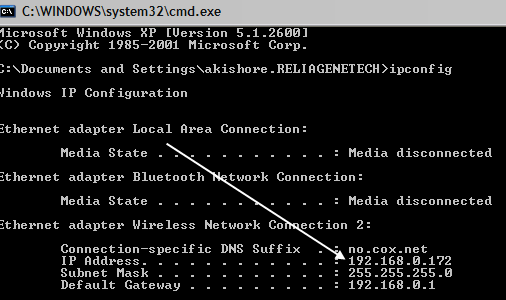
Á FTP biðlaranum á annarri tengdri tölvu, sláðu inn IP töluna sem þú varst að nefna hér að ofan og tengdu nafnlaust . Þú munt nú sjá allar skrárnar á staðbundinni tölvu á FTP biðlaranum. Að öðrum kosti geturðu farið í Explorer og slegið inn FTP:\IP vistfang til að tengjast.
Nú mun FTP síða virka, þú getur bætt við eins mörgum möppum og þú vilt. Þegar notendur tengjast munu þeir tengjast tiltekinni skráarslóð.
Farðu aftur í IIS, hægrismelltu á Default FTP Site og veldu New og veldu síðan Virtual Directory .
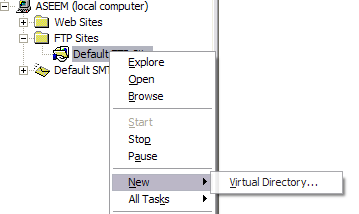
Í Windows 7, hægrismelltu á nafn vefsvæðis og veldu Bæta við sýndarskrá.
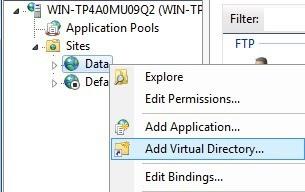
Þegar þú býrð til sýndarskrá á IIS ertu í raun að búa til möppusamnefni á staðbundnum harða disknum. Fyrst verður þú beðinn um nafn möppunnar. Þú getur stillt einföld og einföld samheiti, eins og FreeMovies eða WordDocs, til dæmis...
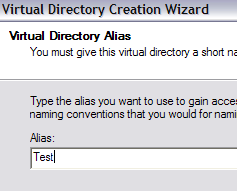
Smelltu á Next og flettu að slóðinni þar sem þú vilt deila möppunni. Ef þú vilt deila mörgum góðum kvikmyndum, til dæmis, flettirðu í My video möppuna eða möppuna sem inniheldur myndbandsskrána sem þú vilt deila.
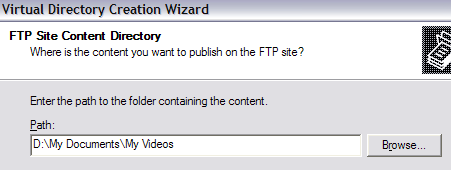
Smelltu á Next og veldu aðgangsvalkosti eins og Lesa eða Lesa og skrifa . Ef þú vilt einfaldlega deila skrám skaltu velja Lesa . Ef þú vilt að aðrir notendur geti hlaðið upp skrám á tölvuna þína skaltu velja Lesa og skrifa .

Smelltu á Next og smelltu síðan á Finish . Þú munt nú sjá nýja sýndarskrá undir sjálfgefna FTP-síðunni.
Í Windows 7 og nýrri útgáfum er ferlið einfaldara, notendur þurfa aðeins að framkvæma skrefin í einum glugga eins og sýnt er hér að neðan:
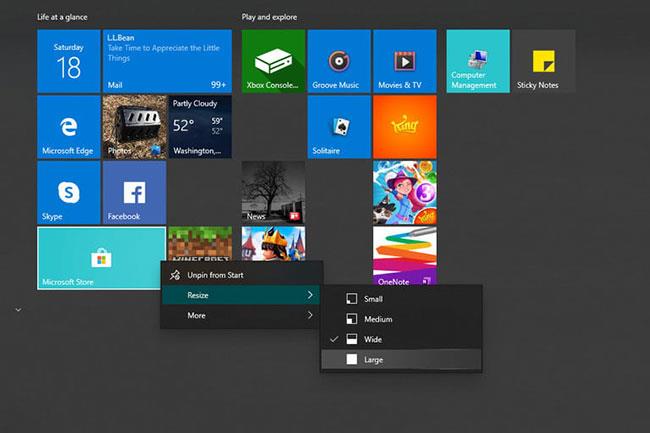
Þú getur tengst FTP biðlaranum sem þú ert að nota með því að slá inn í Path reitinn "/Test" eða "/NameOfFolder".
Í Explorer geturðu slegið inn ftp://IP address/alias name .
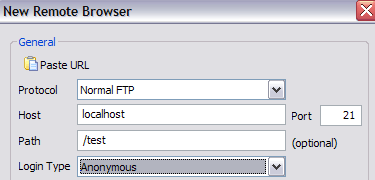
Þú getur nú séð skrárnar í samheitamöppunni sem þú bjóst til.

Þú getur búið til eins margar möppur og þú vilt. Það er mikilvægt að gefa upp opinbert IP-tölu fyrir alla notendur sem tengjast utan eða innan netkerfisins.
Að lokum þarftu að setja upp Port Forwarding á leiðinni þannig að staðbundin tölva geti virkað sem FTP Server.
Sjá fleiri greinar hér að neðan:
Gangi þér vel!